Como adicionar TV ao vivo ao NVIDIA SHIELD com uma Antena HD

Não é muito segredo que você pode obter TV gratuita usando uma antena para puxar sinais próximos. Mas se você tiver um NVIDIA SHIELD, você pode sobrecarregar essa experiência adicionando TV ao vivo ao próprio SHIELD e, por uma pequena taxa mensal, até mesmo adicionar um guia completo e recursos de DVR.
O que você precisa
RELACIONADOS: Como Obter Canais de TV HD Gratuitos (Sem Pagar por Cabo)
Para fazer isso, no entanto, você precisará de uma peça adicional de hardware (além da SHIELD e uma Antena HD, ou seja): o sintonizador de tablo. Vai custar $ 70, o que pode não valer a pena para alguns usuários. Mas se você quiser adicionar DVR e guiar recursos para sua experiência de TV gratuita, é realmente a melhor maneira.
Então, antes de começar, aqui está uma lista de tudo que você precisa:
- Um NVIDIA SHIELD ( Obviamente, o modelo de 16GB ou 500GB funcionará, mas se você tiver a versão de 16GB, também precisará de um disco rígido externo de pelo menos 50GB)
- Uma antena HD (veja como encontrar a certa para você)
- O Tablo Tuner e o aplicativo Tablo Engine
- Uma assinatura Tablo (US $ 3,99 por mês ou US $ 39,99 por ano). Isso é opcional, mas você precisará dele se quiser o guia e os recursos do DVR.
Com isso, você está pronto.
Configurando o Tablo Tuner eo Tablo Engine
Antes de fazer qualquer outra coisa, você precisará instalar o aplicativo Tablo Engine no seu SHIELD. Esta é a interface principal que faz toda essa coisa funcionar - será o seu guia, DVR e todo esse jazz.
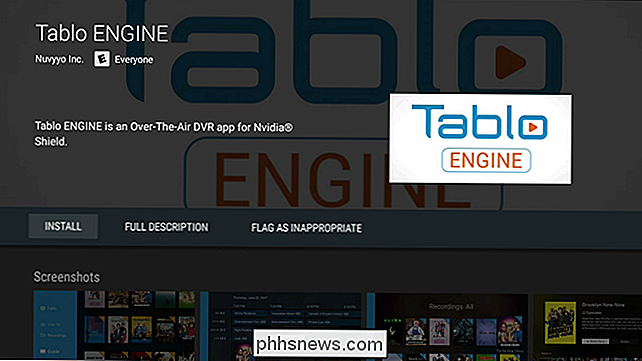
Uma vez instalado, acione-o. Você conectará o sintonizador como parte do processo de configuração, mas discutiremos seu posicionamento em mais detalhes abaixo.
RELACIONADO: Como adicionar mais armazenamento à sua Android TV para aplicativos e jogos
Se Se você estiver usando um SHIELD de 16 GB, primeiro precisará adicionar mais espaço de armazenamento antes de poder usar a funcionalidade DVR do Tablo - mesmo que você nunca planeje usar esse recurso, o processo de configuração do Tablo exige um disco adicional unidade ou cartão SD de pelo menos 50 GB. O SHIELD de 500GB tem muito espaço de armazenamento pronto para uso, então você é bom para isso.
Se você estiver usando um SHIELD de 16GB, vá em frente e escolha o “Set up USB Tuner Opção. Conecte sua antena ao Tablo Tuner e conecte-a ao SHIELD. Depois de conectá-lo, você executará a configuração da sua unidade externa. Se você estiver em um SHIELD de 500 GB, vá em frente e conecte a antena - essa parte da configuração não é necessária em sua unidade.
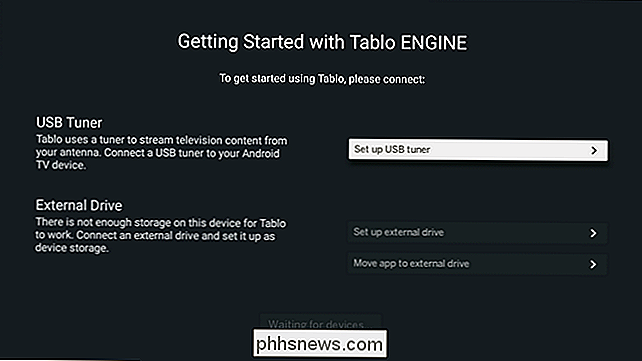
Uma caixa de diálogo deve aparecer perguntando se você deseja usar o mecanismo de tabela quando este dispositivo está conectado - marque a caixa "Usar por padrão" e clique em OK.
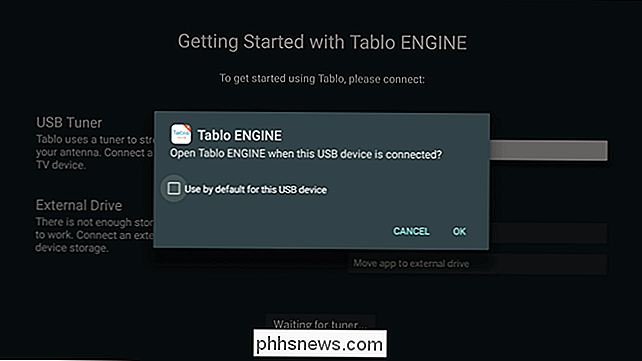
Na próxima etapa, você fornecerá ao Tablo o código postal de onde você usará o dispositivo. Se você estiver configurando em casa, basta clicar no botão "Usar o local atual". Ele pedirá a permissão do local. Depois de concedê-lo, demora apenas alguns segundos para confirmar. Clique em "Continuar" quando terminar.
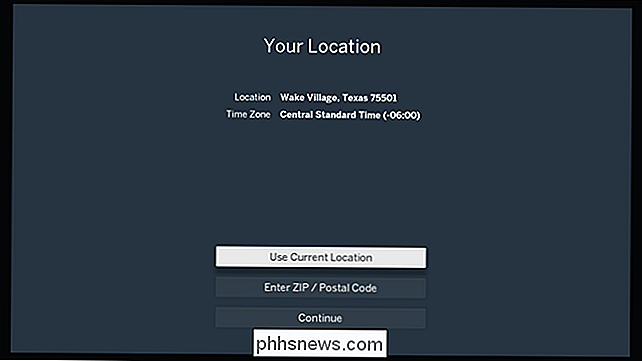
Ele pedirá que você verifique se sua antena está conectada agora, o que você já deveria ter feito. Clique em "Continuar" novamente.
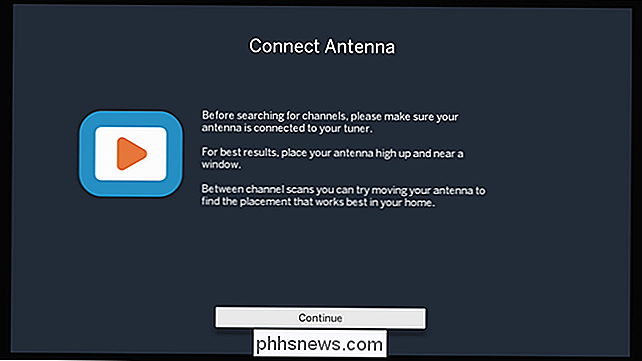
Ele iniciará a varredura de canais, o que levará alguns minutos. Apenas relaxe e deixe-o fazer as coisas - os canais aparecerão quando forem encontrados. Vá pegar um café se quiser. Creme e dois açúcares no meu, por favor
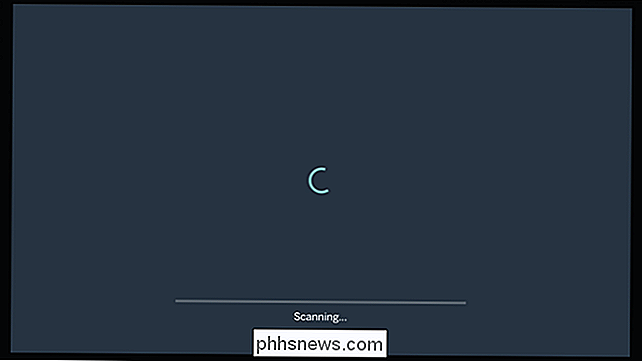
Dependendo de onde você mora (e quão perto de uma cidade grande você é), o número de canais que você pode obter irá variar. Quanto mais rural a área, menos canais você normalmente terá. Quanto mais próxima uma cidade grande, mais.
Quando a varredura estiver concluída, ela lhe dará a opção de continuar com a seleção de canais atual ou redigitalizar. Se você acha que há mais por aí para você, ou se acha que seu annetena precisa ser ajustado, faça-o e, em seguida, verifique novamente.
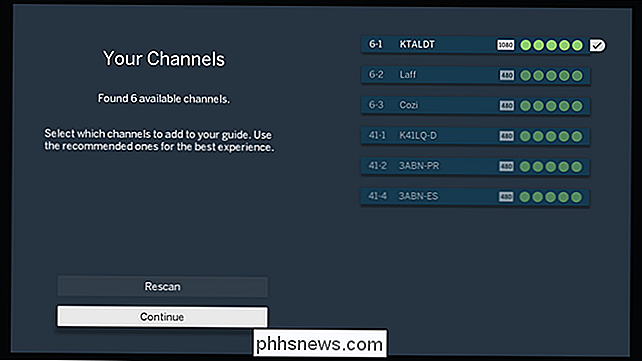
Antes de clicar no botão Continuar, você deve primeiro selecionar todos os canais. você quer aparecer no guia. Todos os canais em HD devem ser selecionados por padrão, mas se você estiver sentindo nostalgia por alguma bondade de SD, vá em frente e selecione esses canais também - apenas destaque e clique neles.
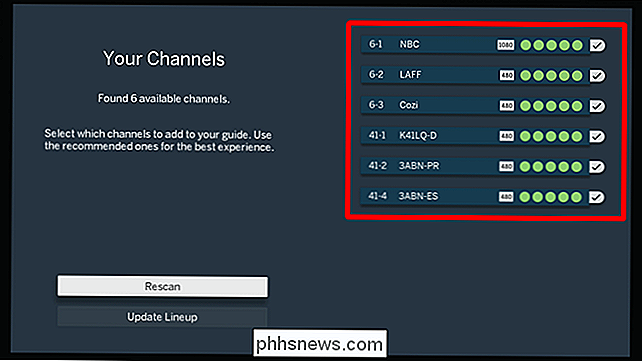
Assim que você apertar o botão Continuar um pouco, ele fará o download do guia. É aqui que as coisas começam a se divertir. Após o download do guia, clique no botão "Começar".
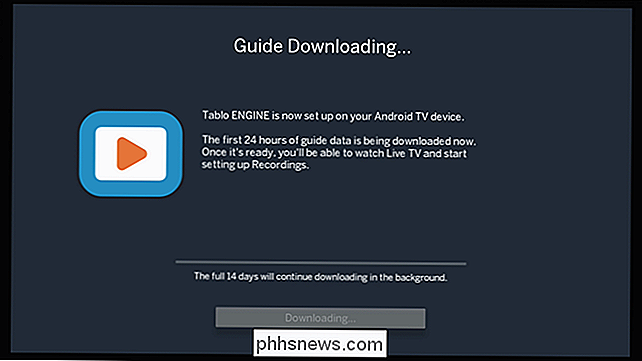
Irá diretamente para o guia e você poderá começar a assistir à TV!
Usando o Tablo Engine
O Tablo Engine é bastante simples e Se você já usou um guia de TV antes, então você já sabe o que fazer.
Quando você encontrar algo para assistir, clique nele. Ele irá abrir um novo menu com duas opções: Assista ou Grave Episódio. Você pode até definir um cronograma de gravação recorrente para esse programa em particular, se desejar. Se você não quer mexer com nada disso, basta clicar em "Watch" para tocar o show. Isso é fácil.
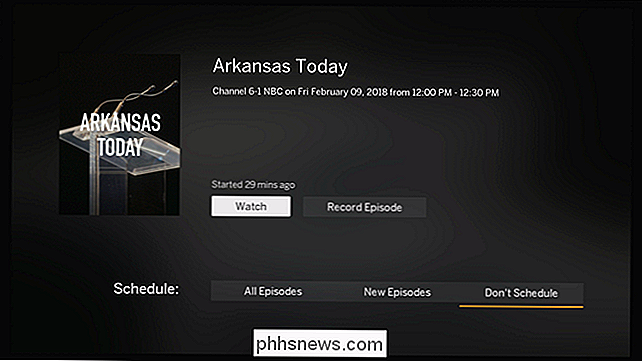
Como basicamente todos os outros aplicativos da Android TV, o menu fica à esquerda. As funções básicas estão aqui: TV ao vivo, gravação, guia e agendada. Tudo isso é bastante auto-explicativo, mas vale a pena mencionar que a opção Live TV é o que você normalmente pensa quando ouve “guia” - um layout de estilo de grade. A opção Guide, por outro lado, fornece uma análise por show do que está acontecendo. É meio bobo.
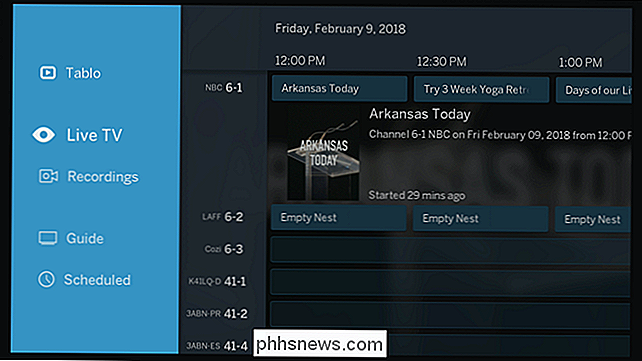
A parte mais confusa do Tablo Tuner, no entanto, é encontrar o menu Configurações. Não é sob uma configuração chamada "Configurações" em tudo - na verdade, a opção "Tablo" no topo. Esse é o menu de configurações, e é uma das coisas mais contra-intuitivas que eu já vi no design UX. Felizmente, quando você sabe onde está, isso não é grande coisa.
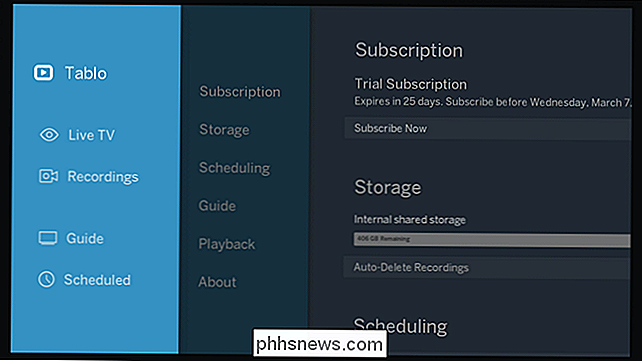
Aqui você encontrará todas as opções e ajustes do Tablo. Aqui está uma rápida análise:
- Assinatura: Por US $ 3,99 por mês, você pode fazer com que o Tablo mostre a capa e a sinopse de tudo na TV. Este preço também inclui a funcionalidade do DVR. Sem esse recurso, você não poderá obter informações detalhadas sobre o que está acontecendo e não poderá gravar nada. No entanto, você ainda poderá assistir TV ao vivo gratuitamente
- Armazenamento: Gerenciar suas gravações.
- Agendamento: Defina as configurações de gravação para duplicatas e eventos ao vivo que são executados após o horário agendado.
- Guia: Atualize sua localização e seleção de canal, bem como as informações de guia para esses canais.
- Reprodução: Alternar passagem de som surround, se você tiver um receptor habilitado.
- Sobre: Detalhes sobre o seu afinador
E isso é praticamente tudo que existe para ele. É simples.
Assistindo TV e Outras Considerações
Assistir TV com o Tablo Tuner e SHIELD é muito parecido com assistir TV em qualquer outro lugar - apenas relaxe no sofá (ou qualquer outro) e relaxe.
Claro, quão boa a experiência depende principalmente da sua antena e onde você a coloca. Há uma verdadeira ciência (e muito debate) sobre esse tipo de coisa, então ao invés de entrar nesses detalhes aqui, eu vou apontar você na direção do nosso guia de antena HD, que irá ajudá-lo a escolher que tipo de antena compre (interno ou externo), junto com onde colocá-lo
Seu sinal de TV será tão forte quanto a antena que você está usando (e seu posicionamento), mas existem outros fatores que podem afetá-lo como o clima. Enquanto algumas nuvens de tempestade ou chuva não devem ter um impacto negativo na sua experiência de TV, mas uma chuva forte pode ter. Ou coisas malucas como tornados.
Depois disso, você pode querer apenas experimentar a posição de sua antena. Colocá-lo em algo como uma janela quase sempre produzirá melhores resultados do que se fosse em uma parede - similarmente, as antenas externas sempre receberão sinais mais fortes do que as internas, especialmente se você estiver mais longe de uma grande cidade. Eu estive bastante impressionado com o Tablo Tuner e Engine na SHIELD. Na verdade, minha esposa e eu usamos para assistir ao Super Bowl, e foi basicamente impecável. Acabei de enfiar a antena na janela da nossa sala e ela nunca perdeu uma batida. Muito legal

Como comprar sua primeira câmera de alta qualidade
Comprar uma câmera nunca foi tão complicado: há tantas boas opções disponíveis, mas escolher entre elas pode parecer um pesadelo, especialmente se você está apenas começando com a fotografia. É difícil comprar uma câmera ruim , mas nem sempre é fácil comprar a câmera direita para você. Aqui está o que você deve estar pensando: DSLR vs Mirrorless Câmeras Digital Single Lens Reflex (DSLR) têm sido a principal "boa" câmera na última década.

Como lidar com fotos ruins no Facebook
Nem todo mundo é bonito e capaz de posar perfeitamente com um segundo de antecedência. Para a maioria dos meros mortais, as fotografias podem ser um negócio arriscado. Se você for pego no meio da conversa, depois de algumas bebidas ou, Deus não permita, enquanto você está dançando, nenhuma quantidade de trabalho no Photoshop pode salvar a foto.



